Sapevi che ci sono migliaia di pacchetti installati sul tuo sistema Linux? Potreste chiedervi da dove vengono questi pacchetti. Molti dei tuoi pacchetti sono preinstallati su un sistema Linux appena installato. Probabilmente hai anche installato più pacchetti nel tempo per migliorare le funzionalità del sistema.
A volte, potresti voler elencare i pacchetti che sono installati sul tuo sistema. In questo articolo, imparerete come elencare i pacchetti che sono installati sul vostro sistema Ubuntu. Questo articolo coprirà come:
- Elencare i pacchetti installati con il comando apt
- Elencare i pacchetti installati con il comando dpkg
- Elencare i pacchetti Snap installati
- Contare i pacchetti installati
Nota: Abbiamo eseguito i comandi e la procedura menzionati in questo articolo su Ubuntu 20.04.
Utilizzeremo il terminale a riga di comando per eseguire i comandi. Per aprire il terminale a riga di comando in Ubuntu, utilizzare la scorciatoia da tastiera Ctrl+Alt+T.
Lista dei pacchetti installati utilizzando il comando apt
Apt è un gestore di pacchetti integrato in Ubuntu che ti aiuta a installare, aggiornare e rimuovere i pacchetti dal tuo sistema Ubuntu. Il comando apt può essere utilizzato per visualizzare l’elenco dei pacchetti installati sul vostro sistema. Per usare il comando apt, aprite il Terminale usando la scorciatoia da tastiera Ctrl+Alt+T ed eseguite il seguente comando:
Questo comando elencherà tutti i pacchetti che sono stati installati sul vostro sistema usando il comando apt e i file .deb, oltre ad elencare i pacchetti installati come dipendenze.
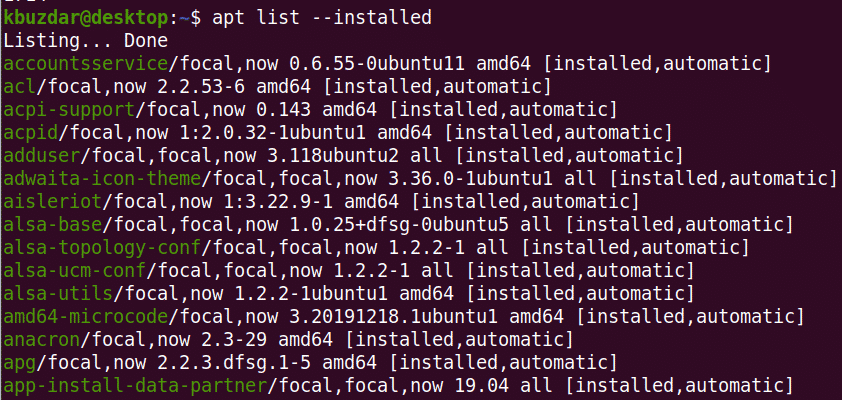
L’output mostra i nomi dei pacchetti, insieme alle versioni installate e all’architettura.
Per controllare se un pacchetto è installato, eseguire il seguente comando:
Esempio:

Per visualizzare informazioni su un pacchetto specifico, eseguire il seguente comando:
Esempio:
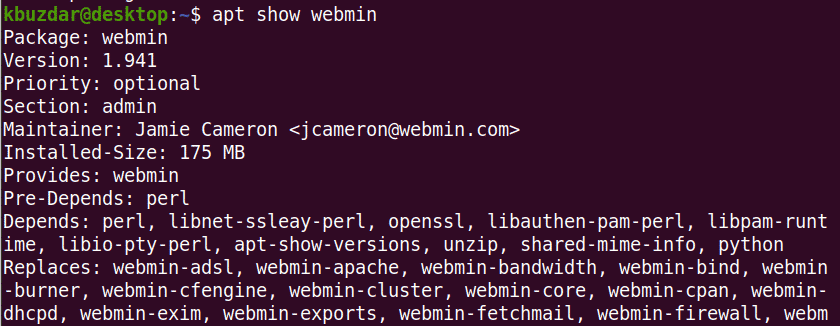
List installed packages using dpkg command
Dpkg è usato per installare, costruire e rimuovere pacchetti in Debian OS e derivati. Il comando dpkg-query può essere usato per elencare tutti i pacchetti installati su un sistema.
Inserire il seguente comando nel terminale per elencare tutti i pacchetti installati sul sistema:
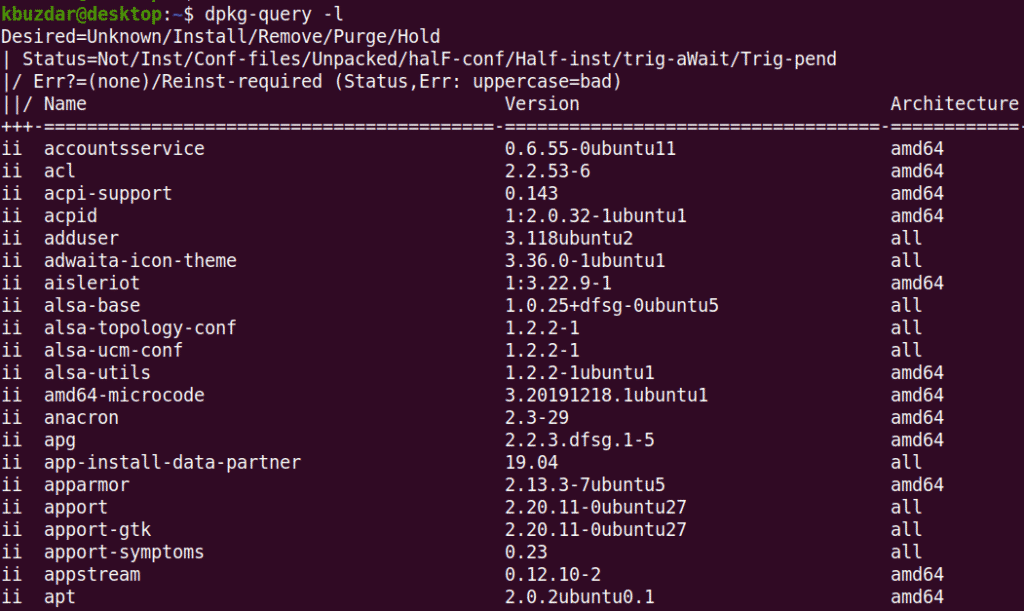
L’output mostra i nomi dei pacchetti, insieme alle loro versioni installate e l’architettura.
Per controllare se uno specifico pacchetto è installato, eseguire il seguente comando:
Esempio

Elenco pacchetti snap installati
I comandi apt e dpkg-query non elencano i pacchetti installati come snap. Puoi elencarli separatamente con il comando snap.
Esegui il seguente comando nel terminale per elencare tutti i pacchetti installati come snap sul tuo sistema:
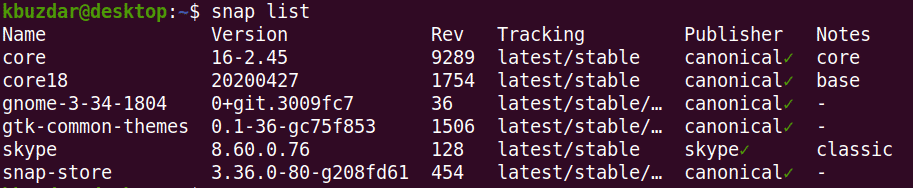
Conta i pacchetti installati
Insieme all’elenco dei pacchetti installati, puoi anche scoprire quanti pacchetti sono installati sul tuo sistema. Per farlo, usa il seguente comando nel terminale:

Questo è tutto!
Conclusione
In questo articolo, hai imparato come elencare i pacchetti installati sul tuo sistema Ubuntu 20.04. Hai anche imparato come controllare se un particolare pacchetto è installato, e come ottenere un rapido conteggio dei pacchetti installati.